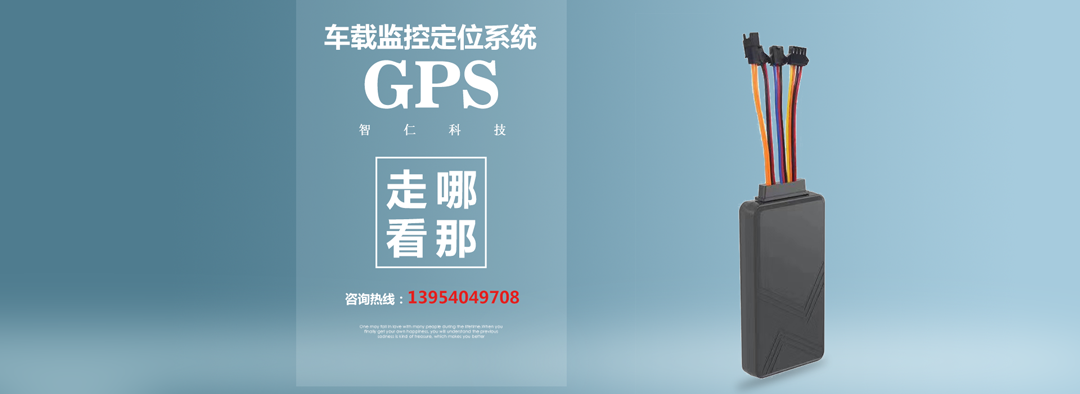北斗查车系统使用手册 苹果版V6.1.7.7
北斗查车系统使用手册
苹果版V6.1.7.7
一、软件安装与卸载
1.1软件安装:
安装此系统要求手机的IOS系统版本至少在5.0以上。正版系统安装在苹果“App Store”中搜索“北斗查车”进行下载、安装;越狱版登录烽火台网站在“软件下载”打开苹果系统二维码扫一扫下载、安装即可。
1.2软件卸载:
同其他软件卸载方法一致。
二、个人用户登录
系统安装后,如图1,选择“个人用户”,输入原用户名(车牌号码)、密码(查车密码),再点击【系统设置】,如图2,选择车辆所属组别(系统默认为“部标”),如图3,点击“登录”即可进入系统(被禁用的车辆不能登录)。标题下面显示的是flash图片。
点击【联系我们】打开智仁手机网站,如图4,点击【返回】,到查车登录界面。
导航栏菜单:“实时定位”,“轨迹回放”,“车辆状态”,“远程操作”,“统计管理”和“更多”。登录后只显示前四个菜单,可通过左右滑动,来查看和操作其他功能菜单。
备注:选中“记住密码”,会将当前的用户名、密码自动存储,方便下次选择,下拉框中的账户信息可以点击“X”图标进行信息删除。
2.1车辆状态 实时定位 追踪定位 轨迹回放
点击“车辆状态”查看车辆动态信息和静态信息,如图5。
“更多”界面,设置“实时定位显示方式”为“轨迹”,再点击“实时定位”对车辆定位,如图6。
点击车辆图标,会弹出车辆定位详细信息窗口,如图7。
“更多”界面,设置“实时定位显示方式”为“追踪”,此时“实时定位”界面如图8,点击【起】显示手机位置,【终】显示车辆位置,【全】显示手机和车辆的位置。
按住地图不松开三秒钟,实现地图切换,如图9。
统计管理
2.3.1报警信息查询 行车里程查询 停运时段查询 油量车速统计 多媒体下载
点击“统计管理”界面的“报警信息查询”菜单,如图27,输入日期和时间后,点击【确定】查看报警信息;同样操作,点击“统计管理”界面的“行车里程查询”菜单查看车辆里程信息,如图28;点击“统计管理”界面的“停运时段查询”菜单查看车辆停车信息,如图29;点击“统计管理”界面的“油量车速统计”菜单查看车辆油量信息,如图30;点击“统计管理”界面的“多媒体下载”菜单查看车辆图片信息,如图31
三﹑企业用户登录 多车监控
备注:因手机配置原因,系统要求企业账户名下车辆不超过100辆,否则登录失败。
在登录界面勾选“企业用户”,再选择服务器组别,输入账号及密码,点击【登录】进入车辆列表,如图36(被禁用的车辆用紫色标识且不能进入功能界面),搜索输入框用于快速查询车辆;点击【返回】可到登录界面,点击刷新图标查看最新在线状态,选中车辆后,其他功能界面操作同个人用户。
在图36中选中任意一个车牌号按住不松手,再通过单击车牌号选择其他车辆,如图37,点击【确定】后,如图38,【显示车辆】显示所有被监控车辆,【车辆点名】对被监控车辆主动点名(监控车辆至少选择2辆,至多选择5辆)。单车登录没有多车监控的功能。
 GPS终端
GPS终端.jpg)